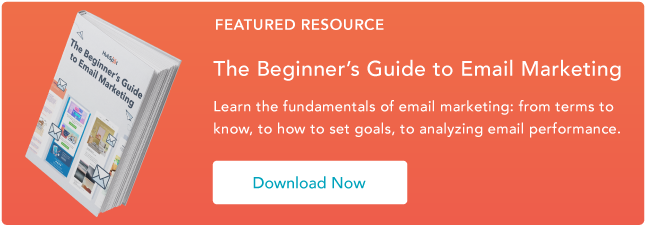كيفية إضافة بريد إلكتروني إلى القائمة البيضاء في Gmail و Outlook و Yahoo والمزيد
نشرت: 2022-12-30تخيل أنك تنتظر رسالة بريد إلكتروني مهمة ، ولا تتلقاها مطلقًا ، ثم تكتشفها في مجلد البريد غير الهام بعد شهور. هذا محبط للغاية.
يمكن أن يحدث الشيء نفسه بين العلامة التجارية والمشتركين فيها - مما يؤدي إلى إضاعة وقت فريق التسويق وموارده.
في هذه المقالة ، تعرف على كيفية إدراج بريد إلكتروني في القائمة البيضاء لجميع مزودي البريد الإلكتروني الرئيسيين مثل Gmail و Outlook. إذا كنت مسوقًا ، اكتشف طرقًا لتشجيع المشتركين لديك على القيام بذلك.
جدول المحتويات
ما هو البريد الإلكتروني للقائمة البيضاء؟
القائمة البيضاء هي قائمة بعناوين البريد الإلكتروني المعتمدة أو الآمنة لمساعدة عامل تصفية البريد العشوائي على تحديد ما إذا كان ينبغي أن يسمح بالتسليم. إذا كنت مدرجًا في القائمة البيضاء للمستلم ، فيمكنك ضمان استلام رسائل البريد الإلكتروني الخاصة بك. إذا كنت تريد التأكد من تلقيك رسائل من شخص أو شركة معينة ، فأنت تحتاج ببساطة إلى إضافتها يدويًا كجهة اتصال.
كيفية إضافة بريد إلكتروني إلى القائمة البيضاء في Gmail
- انقر فوق رمز الترس في Gmail وحدد "عرض جميع الإعدادات" من قائمة الإعدادات السريعة.
- انتقل إلى "عوامل التصفية والعناوين المحظورة" في القائمة العلوية.
- حدد "إنشاء فلتر جديد".
- أضف بريدًا إلكترونيًا محددًا أو نطاقًا كاملاً في الحقل "من".
- انقر على "إنشاء فلتر".
- حدد "عدم إرساله إلى البريد العشوائي" في مربع الاختيار.
- انقر على "إنشاء فلتر".
1. انقر فوق رمز الترس في Gmail وحدد "عرض جميع الإعدادات" من قائمة الإعدادات السريعة.

2. انتقل إلى "عوامل التصفية والعناوين المحظورة" في القائمة العلوية.

3. حدد "إنشاء فلتر جديد".
في Gmail ، تتضمن القائمة البيضاء للبريد الإلكتروني في الواقع إنشاء عامل تصفية.

4. أضف بريدًا إلكترونيًا محددًا أو نطاقًا كاملاً في الحقل "من".
الحقل "من" هو المكان الذي ستحدد فيه ما يتم إدراجه في القائمة البيضاء. في Gmail ، يمكنك تحديد إما عنوان بريد إلكتروني محدد (على سبيل المثال [البريد الإلكتروني المحمي] ) ، أو يمكنك إدراج نطاق كامل في القائمة البيضاء بحذف كل شيء قبل الرمز at (على سبيل المثال @ domain.com).
الأول سيقوم بإدراج عنوان بريد إلكتروني معين في القائمة البيضاء بينما يقوم الأخير بإدراج أي شخص يرسل رسائل بريد إلكتروني من هذا المجال في القائمة البيضاء.

5. انقر على "إنشاء فلتر".
من هناك ، لا تحتاج إلى إدخال أي معلومات إضافية. ما عليك سوى النقر فوق الزر " إنشاء عامل تصفية " أسفل النافذة (بجوار الزر " بحث " الأزرق).
6. حدد "عدم إرساله إلى البريد العشوائي" في مربع الاختيار.
يؤدي النقر فوق الزر إلى ظهور نافذة جديدة. هذا هو المكان الذي ستحدد فيه فعلاً أن ما تفعله هو إدراج في القائمة البيضاء. في Gmail ، يمكنك القيام بذلك عن طريق تحديد المربع عدم إرساله إلى البريد العشوائي .
سيضمن القيام بذلك أن رسائل البريد الإلكتروني التي تفي بالمعايير التي حددتها لن تنتهي أبدًا في الرسائل غير المرغوب فيها أو المهملات (ما لم تفعل ذلك يدويًا).

7. انقر على "إنشاء فلتر".
بمجرد تحديد هذه المعلومات ، انقر فوق الزر "إنشاء عامل تصفية" مرة أخرى ، وهذا يؤدي إلى إنشاء القائمة البيضاء داخل Gmail.
كيفية إضافة بريد إلكتروني إلى القائمة البيضاء في Outlook
- انقر على رمز الترس في Outlook وحدد "عرض جميع إعدادات Outlook".
- حدد "البريد" من قائمة الإعدادات.
- اختر "بريد إلكتروني غير هام" من القائمة الفرعية.
- انقر على "إضافة" ضمن "المرسلون والمجالات الآمنة".
- أدخل عنوان البريد الإلكتروني الذي تريد إدراجه في القائمة البيضاء.
- اختر "حفظ".

1. انقر على رمز الترس في Outlook وحدد "عرض جميع إعدادات Outlook".

عند تحديده ، ستظهر قائمة منسدلة. في الجزء السفلي من القائمة المنسدلة ، ستختار عرض جميع إعدادات Outlook .

2. حدد "البريد" من قائمة الإعدادات.

3. اختر "بريد إلكتروني غير هام" من القائمة الفرعية.
4. انقر على "إضافة" ضمن "المرسلون والمجالات الآمنة".

5. أدخل عنوان البريد الإلكتروني الذي تريد إدراجه في القائمة البيضاء.
6. اختر "حفظ".
سيؤدي هذا إلى حفظ تفضيلات القائمة البيضاء الخاصة بك والتأكد من أن رسائل البريد الإلكتروني التي تناسب المعايير لا تصل إلى مجلد البريد الإلكتروني غير الهام في Outlook.
كيفية إضافة بريد إلكتروني إلى القائمة البيضاء في Yahoo
- افتح Yahoo Mail وقم بتسجيل الدخول إلى حسابك.
- انتقل إلى "الإعدادات" ثم انقر على "المزيد من الإعدادات".
- حدد "عوامل التصفية" واضغط على "إضافة" لإدخال البريد الإلكتروني الذي تريد إضافته إلى القائمة البيضاء.
- قم بتسمية المرشح وإضافة عنوان البريد الإلكتروني.
- حدد لإرسال كل البريد إلى "البريد الوارد".
- احفظ إعداداتك.
كيفية إضافة بريد إلكتروني إلى القائمة البيضاء في AOL
- قم بتسجيل الدخول إلى حساب AOL الخاص بك.
- افتح "جهات الاتصال" من جزء التنقل الأيمن.
- انقر فوق رمز "جهة اتصال جديدة" وأضف عنوان البريد الإلكتروني.
- انقر فوق الزر "إضافة جهة اتصال" وستكون جاهزًا.
كيفية جعل المشتركين يضيفون عنوان بريدك الإلكتروني إلى القائمة البيضاء
للحصول على القوائم البيضاء لمشتركي البريد الإلكتروني ، ضع في اعتبارك استخدام لغة بسيطة تؤطر الخطوة الإضافية كميزة للمتلقي:
"للتأكد من وصول رسائل البريد الإلكتروني لدينا دائمًا إلى بريدك الوارد ، يرجى إضافتنا إلى القائمة البيضاء للبريد الإلكتروني."
من الناحية المثالية ، ستقوم بتضمين هذه الرسالة في أول بريد إلكتروني ترسله إلى مشتركين جدد لتحسين إمكانية تسليم البريد الإلكتروني في بداية علاقة جديدة.
قد تستخدم ذوقك الخاص وصوت علامتك التجارية لصياغة رسالة بريد إلكتروني مقنعة.
تقوم وكالة التسويق الرقمي Yokel Local بهذا الأمر جيدًا في حملة إعادة المشاركة التي تهدف إلى إعادة الاتصال بالعملاء الذين قد لا يفتحون رسائل البريد الإلكتروني الخاصة بهم:

بينما يخدم البريد الإلكتروني أعلاه وظيفة محددة في حملة تسويق عبر البريد الإلكتروني ، يمكنك أيضًا تضمين تذكير أكثر عمومية بالقائمة البيضاء في تذييل جميع اتصالاتك مثل:

ضع في اعتبارك أنه قد لا يعرف جميع المستلمين ما هي القائمة البيضاء ، لذلك قد ترغب أيضًا في دمج الخطوات التي يحتاجون إلى اتخاذها. لتبسيط العملية ، يمكنك تضمين روابط لإرشادات عملاء الويب الأكثر شيوعًا مثل هذا:
"للتأكد من وصول رسائل البريد الإلكتروني الخاصة بنا دائمًا إلى بريدك الوارد ، يرجى إضافتنا كجهة اتصال أو وضعنا في قائمتك البيضاء. إذا كان لديك حساب Gmail ، فاتبع هذه الخطوات. بدلاً من ذلك ، إذا كنت تستخدم Outlook ، فابحث عن الخطوات هنا. "
فقط تأكد من تضمين إرشادات لموفري البريد الإلكتروني الأكثر شيوعًا.
أفضل ممارسات البريد الإلكتروني التي تتجاوز القائمة البيضاء
يعد تشجيع المشتركين لديك على إدراج بريدك الإلكتروني في القائمة البيضاء من أفضل الممارسات التي يمكن أن تساعدك على تحسين إمكانية تسليم بريدك الإلكتروني. ومع ذلك ، فهو ليس العامل الوحيد الذي يمكن أن يساعدك على زيادة إمكانية التسليم. فيما يلي بعض إجراءات الأمان الإضافية:
- استخدم الطرق الواردة لتعبئة قاعدة البيانات الخاصة بك بدلاً من شراء قوائم البريد الإلكتروني وإرسال رسائل البريد الإلكتروني العشوائية.
- قسّم قاعدة بيانات بريدك الإلكتروني.
- حافظ على نظافة معلومات الاتصال الخاصة بك وقم بإزالة رسائل البريد الإلكتروني التي تم فك ارتباطها.
كل هذا مهم جدًا لضمان وصول رسالتك إلى العملاء المحتملين والعملاء بحيث تظل في صدارة اهتماماتك وتنمو عملك.
ملاحظة المحرر: تم نشر هذا المنشور في الأصل في أبريل 2019 وتم تحديثه من أجل الشمول.